Vous souhaitez installer et configurer l’extension de sécurité Wordfence sur votre site ?
Wordfence est une extension WordPress populaire qui vous aide à renforcer la sécurité de votre site WordPress et à le protéger contre les tentatives de piratage.
Dans cet article, nous allons vous afficher comment installer et définir facilement l’extension de sécurité Wordfence sur WordPress.
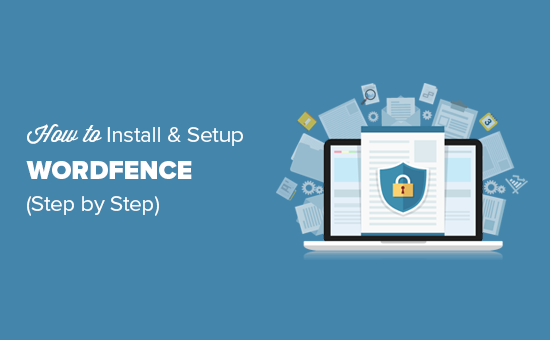
Qu’est-ce que Wordfence ? Comment protège-t-il votre site WordPress ?
Lasécurité de WordPress est l’une des plus grandes préoccupations des propriétaires de sites web, car un seul piratage peut prospecter l’ensemble de votre site ou même potentiellement voler les données de vos clients/clientes.
C’est là que Wordfence intervient.
Wordfence est une extension de sécurité WordPress qui vous aide à protéger votre site contre les menaces de sécurité telles que le piratage, les logiciels malveillants, le DDOS et les attaques par force brute.
Il est livré avec un pare-feu d’application de site web, qui filtre tout le trafic vers votre site web et bloque les demandes suspectes.
Il dispose d’un scanner de logiciels malveillants qui modifie tous vos fichiers du cœur de WordPress, les thèmes, les plugins et les dossiers de téléversement à la recherche de modifications et de code suspect. Cela vous aide à nettoyer un site WordPress piraté.
L’extension Wordfence de base est gratuite, mais elle s’accompagne d’une version premium qui vous donne accès à des fonctionnalités plus avancées telles que le blocage des pays, les règles de pare-feu mises à jour en temps réel, l’analyse planifiée, etc.
Ceci étant dit, voyons comment installer et configurer facilement Wordfence pour une sécurité maximale.
Comment installer et configurer Wordfence sur WordPress ?
La première chose à faire est d’installer et d’activer l’extension Wordfence Security. Pour plus de détails, consultez notre guide étape par étape sur l’installation d’une extension WordPress.
Une fois activé, le plugin ajoutera un nouvel élément de menu libellé Wordfence à votre barre d’administration WordPress. En cliquant dessus, vous accéderez au tableau de bord des Réglages du plugin.

Cette page affiche un aperçu des réglages de sécurité de l’extension sur votre site. Vous verrez également des notifications de sécurité et des statistiques comme le blocage récent d’IP, les tentatives de connexion échouées, le nombre total d’attaques bloquées, etc.
Les réglages de Wordfence sont divisés en différentes sections. Les réglages par défaut fonctionneront pour la plupart des sites, mais vous devez tout de même les passer en revue et les modifier si nécessaire.
Commençons par lancer une analyse.
Analyse de votre site WordPress à l’aide de Wordfence
Dirigez-vous vers la page » Scan » de Wordfence, puis cliquez sur le bouton » Démarrer un nouveau scan « .
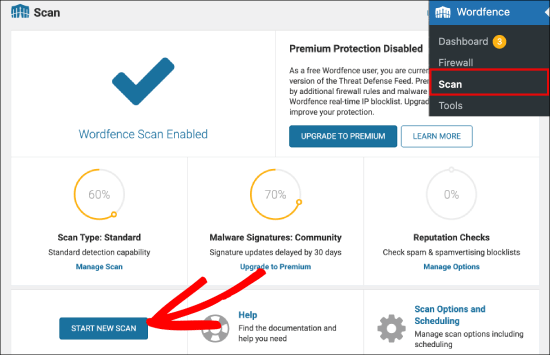
Wordfence va maintenant commencer à analyser vos fichiers WordPress.
L’analyse recherchera les modifications de la taille des fichiers dans les fichiers officiels du cœur et des extensions de WordPress.
Il examine également les fichiers à la recherche de codes suspects, de portes dérobées, d’URL malveillantes et de compositions d’infections connues.
En règle générale, l’exécution de ces analyses nécessite beaucoup de ressources serveur. Wordfence fait un excellent travail en exécutant les analyses aussi efficacement que possible. Le temps nécessaire pour terminer une analyse dépend de la quantité de données dont vous disposez et des ressources serveur disponibles.
Vous pourrez voir la progression de l’analyse dans les cases jaunes de la page d’analyse. La plupart de ces informations sont d’ordre technique. Cependant, vous n’avez pas à vous inquiéter de ces aspects techniques.
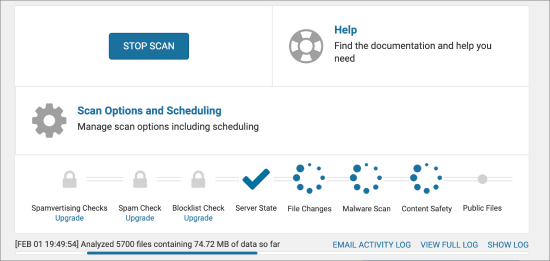
Une fois l’analyse terminée, Wordfence vous affiche les résultats.
Il vous informera s’il trouve du code suspect, des infections, des logiciels malveillants ou des fichiers corrompus sur votre site. Il vous recommandera également des mesures à prendre pour corriger ces problèmes.
Dans cet exemple, vous pouvez voir qu’il a trouvé 32 erreurs critiques sur le site. La bonne nouvelle, c’est qu’il propose un bouton « Supprimer tous les fichiers supprimables » ou « Réparer tous les fichiers réparables ». Cela vous permet de supprimer tous les fichiers ou de réparer tous les fichiers à l’origine des erreurs en une seule fois.
En regard de chaque erreur, vous pouvez cliquer sur « Détails » pour en savoir plus ou sur « Ignorer » pour ne pas en tenir compte.
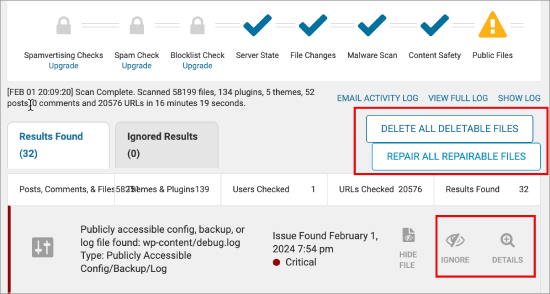
L’extension gratuite Wordfence exécute automatiquement des analyses complètes de votre site WordPress une fois toutes les 24 heures. La version premium de l’extension vous permet de configurer vos propres planifications de scan.
Configurer le pare-feu de Wordfence
Wordfence est livré avec un pare-feu d’application de site. Il s’agit d’un pare-feu au niveau de l’application basé sur PHP.
Le pare-feu Wordfence offre deux niveaux de protection. Le niveau de base, activé par défaut, permet au pare-feu Wordfence de fonctionner comme une extension WordPress.
Cela signifie que le pare-feu se chargera en même temps que le reste de vos extensions WordPress. Cela peut vous protéger contre plusieurs menaces, mais il manquera les menaces qui sont conçues pour se déclencher avant que les thèmes et les extensions WordPress ne soient chargés.
Le deuxième niveau de protection est appelé protection étendue. Il permet à Wordfence de s’exécuter avant le cœur de WordPress, les extensions et les thèmes. Cela offre une bien meilleure protection contre les menaces de sécurité plus avancées.
Voici comment configurer la protection étendue.
Visitez la page Wordfence » Firewall « et cliquez sur » Manage Firewall « .
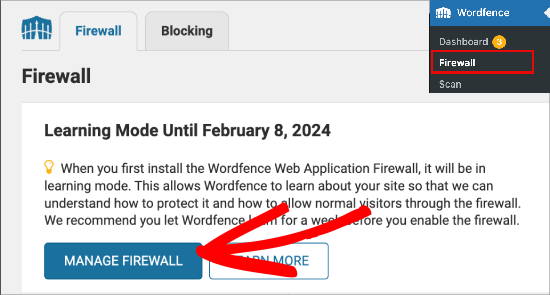
Sous Niveau de protection, sélectionnez « Optimiser le pare-feu Wordfence ».
Wordfence va maintenant effectuer quelques tests en arrière-plan pour détecter la configuration de votre serveur. Si vous savez que la configuration de votre serveur est différente de celle sélectionnée par Wordfence, vous pouvez en sélectionner une autre.
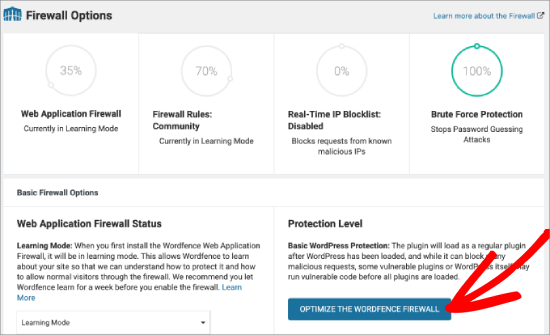
Ensuite, Wordfence vous demandera de télécharger votre fichier .htaccess actuel comme sauvegarde.
Cliquez sur le bouton « Télécharger .htaccess », et après avoir téléchargé le fichier de sauvegarde, cliquez sur le bouton « Continuer ».
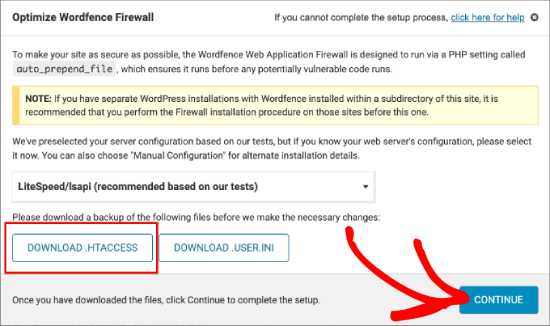
Wordfence va maintenant mettre à jour votre fichier .htaccess, ce qui lui permet de s’exécuter avant WordPress.
Vous serez redirigé vers la page du pare-feu, où vous verrez que votre niveau de protection est « Protection étendue ».
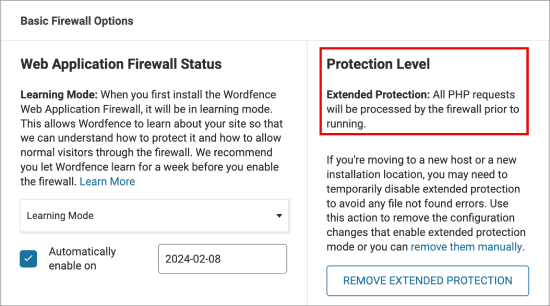
Vous remarquerez également un bouton « Mode d’apprentissage ». Lorsque vous installez Wordfence pour la première fois, il tente d’apprendre comment vous et vos utilisateurs/utilisatrices interagissez avec le site afin de s’assurer qu’il ne bloque pas les internautes légitimes.
Au bout d’une semaine, il passera automatiquement en mode « Activé et protégé ».
Surveiller et bloquer les activités suspectes à l’aide de Wordfence
Wordfence affiche un journal très utile de toutes les demandes faites à votre site. Vous pouvez le voir en vous rendant sur la page Wordfence » Outils « . Titre : « Trafic direct ».
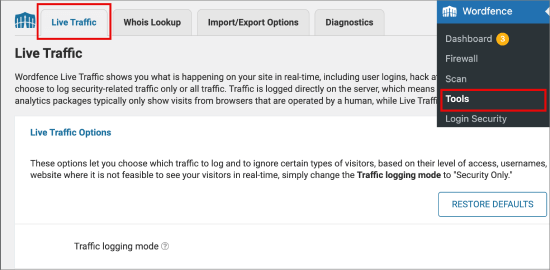
Vous pouvez consulter cette page pour connaître la liste des adresses IP qui demandent différentes pages de votre site.
Par exemple, vous repérerez toute activité suspecte comme les tentatives de connexion échouées d’utilisateurs/utilisatrices inconnus. Sous chaque article, vous pouvez automatiquement :
- Bloquer l’IP pour les empêcher d’accéder à votre site.
- Lancez une recherche WHOIS sur eux.
- Trouvez plus d’informations sur l’activité grâce à l’option « Voir le trafic récent ».
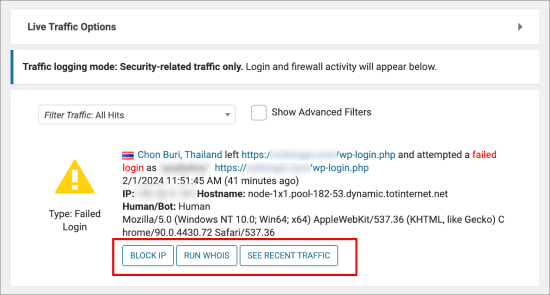
Si vous souhaitez filtrer la liste, vous pouvez cocher l’option « Afficher le filtre avancé » afin de filtrer l’activité par date et par type de trafic.
Le trafic que vous pouvez filtrer comprend les humains, les utilisateurs/utilisatrices inscrits, les robots d’indexation, les connexions et déconnexions, le verrouillage, le blocage par un pare-feu, etc.
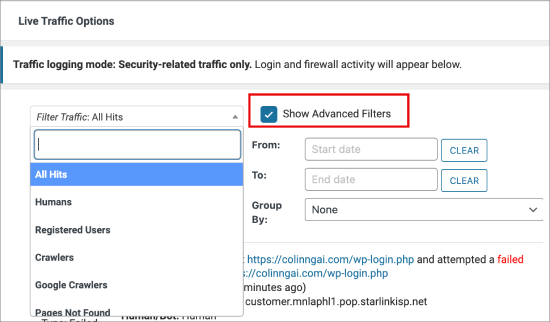
Cette page permet de bloquer des adresses IP individuelles et même des réseaux entiers.
Vous pouvez également bloquer les IP suspectes manuellement en vous rendant sur la page Wordfence » Pare-feu « . Rendez-vous ensuite sur l’onglet » Blocage « .
C’est ici que vous pouvez créer des compositions de blocs basées sur l’adresse IP, le pays ou une composition personnalisée.
Cliquez ensuite sur « Bloquer cette adresse IP » pour que la règle prenne effet.
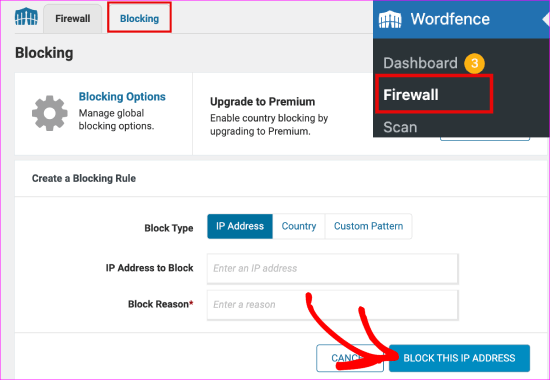
En dessous, vous verrez une liste complète des personnes que vous avez bloquées.
Il affiche également les règles, les raisons et d’autres détails concernant chaque interdiction.
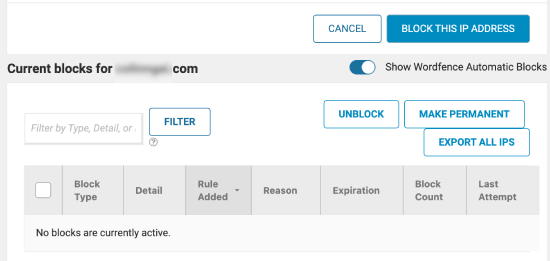
Réglages et outils avancés dans Wordfence
Wordfence est une extension puissante dotée de nombreuses options utiles. Vous pouvez consulter la page Wordfence » Toutes les options « pour les passer en revue.
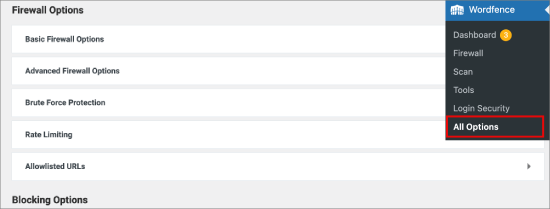
Dans cette section, vous pouvez activer ou désactiver des fonctionnalités de manière sélective. Vous pouvez également activer ou désactiver les notifications par e-mail, les analyses et d’autres réglages avancés.
Wordfence vs Sucuri – Lequel est le meilleur ?
Certains d’entre vous se demanderont probablement comment Wordfence se situe par rapport à Sucuri.
Sucuri est une autre suite de sécurité de site populaire qui comprend un pare-feu d’application de site web, un scanner de logiciels malveillants et la possibilité de les retirer.
Wordfence et Sucuri sont tous deux d’excellents choix pour améliorer la sécurité de WordPress. Cependant, nous pensons que Sucuri a quelques fonctionnalités qui lui donnent un léger avantage sur Wordfence.
L’un d’entre eux est le pare-feu d’application de site. Wordfence WAF est un pare-feu au niveau de l’application, ce qui signifie qu’il est initié sur votre serveur.
D’autre part, le pare-feu de site de Sucuri est un pare-feu de niveau DNS. Cela signifie que tout le trafic vers votre site passe par leur proxy cloud avant d’atteindre votre site web. Cela aide Sucuri à bloquer les attaques DDOS plus efficacement et réduit également la charge du serveur sur votre site.
Nous espérons que cet article vous a aidé à apprendre comment installer et configurer correctement Wordfence sur votre site. Vous pouvez également consulter notre guide ultime sur la façon d’accélérer les performances de WordPress et les erreurs WordPress les plus courantes et comment les corriger.
Si vous avez aimé cet article, veuillez alors vous abonner à notre chaîne YouTube pour obtenir des tutoriels vidéo sur WordPress. Vous pouvez également nous trouver sur Twitter et Facebook.





Syed Balkhi says
Hey WPBeginner readers,
Did you know you can win exciting prizes by commenting on WPBeginner?
Every month, our top blog commenters will win HUGE rewards, including premium WordPress plugin licenses and cash prizes.
You can get more details about the contest from here.
Start sharing your thoughts below to stand a chance to win!
Shaxid Rahman says
Thanks for your great explanation. It’s really easy to understand the process! I really appreciated.
WPBeginner Support says
You’re welcome, glad our guide was helpful
Administrateur
Dilshad says
can i use maxcdn and wordfence? does wordfence application level firewall disturb maxcdn?
Achmad says
Can I block blog traffic from unwanted boots using wordfence?
Anondi says
Hello,
I have used wordfence in my wordpress site (version 4.5.9),but it’s firewall maybe blocking google bot for crawling because after submitting sitemap it’s showing that error(Network unreachable:http error 503).what can be settings for this issue?
Anand Kumar says
Thanks for guiding us
Sue says
I am confused as to why the you would even compare the paid Sucrui firewall to the free Wordfence firewall. Going one step farther why even compare them at all, when the main focus according to the title of the article is how to set up and install Wordfence in WordPress.
It is sad as the only reason I can think of is that you make a referral few with Sucrui as your review article plainly states. I think you would need to add this here too to be in compliance with proof of affiliation.
Editorial Staff says
Hey Sue,
Sucuri and WordFence are both security solutions and rather popular ones. We have gotten several emails through our contact form asking how to use Wordfence and how does it compare to Sucuri (the product that we use and recommend). Like all articles on WPBeginner, this one was also user suggested.
We only recommend products that we use ourselves (Sucuri is one of them). A lot of WordPress companies have an affiliate / referral program. As a WordPress publisher, we use those referral links instead of naked regular links, so we can avoid having to sell ads on the website with tons of tracking scripts. The revenue earned allows us to continue providing free WordPress resources for the community.
Having that said, we only recommend products that we use ourselves or would use if needed for a specific use-case. At WPBeginner there are thousands of pages, and there is a FTC disclosure link at the bottom of every page.
Administrateur
Sue says
Thanks for your explanation. Make sense now why the comparison even though the Sucuri firewall is a paid feature.